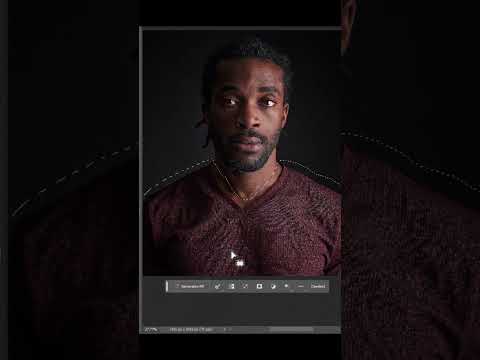„Adobe Flash“yra nuostabi programa, kuria filmus, žaidimus, pristatymus ir beveik viską. Jis sujungia dažų programą, filmų redaktorių ir programavimo kalbą, kad sukurtų puikią programą. „Kur man pradėti?“, - klausiate jūs. Na, jūs atėjote į tinkamą vietą.
„Adobe Flash“palaikymas baigiasi 2020 m. Gruodžio mėn. Po to laiko „Flash“nebebus galima naudoti

Žingsnis 1. Žinokite savo „Flash“versijąViskas, kas yra „Flash 7“ar virš jos (ne CS7, tik 7; visos „CS Flash“versijos turėtų veikti), turėtų sugebėti tvarkyti tai, ką mes čia aptarsime. 
Žingsnis 2. Supraskite, kas yra programavimo kalbaProgramavimo kalba yra tarpinė kalba tarp žmonių („Ei, kas vyksta“) ir kompiuterių (10111010001000x101110001110). Tarkime, kad sutikote žmogų, kuris nemokėjo angliškai ir kalbėjo ispaniškai. Jei abu mokėtumėte prancūzų kalbą, galite bendrauti, tik ne taip, kaip natūraliai norėtumėte. 
Žingsnis 3. Supraskite, kad naudosime „ActionScript 2“„ActionScript“yra „Flash“programavimo kalba. „ActionScript 1“yra pasenęs, o „ActionScript 3“yra per sudėtingas trumpam „wikiHow“straipsniui. 
4 žingsnis. Dabar, kai nustatėme pagrindines taisykles, galime pradėti nuo pagrindinio scenarijausAtidarykite naują „Flash“projektą ir įsitikinkite, kad tai yra „ActionScript 2. Naudodami piešimo įrankius, ekrane nupieškite paprastą mygtuką. Pažymėkite jį pele (pasirinkimo įrankiu), dešiniuoju pelės mygtuku spustelėkite ir spustelėkite „Konvertuoti į simbolį“. Taip pat galite paspausti F8 pasirinkę mygtuką. 
Žingsnis 5. Turėtų pasirodyti dialogo langasTiesiog nustatykite tipą kaip mygtuką ir kol kas spustelėkite Gerai. Atminkite, kad jis pasirodo bibliotekoje. 
Žingsnis 6. Dukart spustelėkite mygtukąLaiko juostoje naudokite Įterpti pagrindinį kadrą, kad įterptumėte mažą langelį eilutėse, pažymėtose aukštyn, virš, žemyn ir paspauskite. Galite su jais susidoroti savo laiku, tiesiog įsitikinkite, kad yra mygtukas ir bent jau paspauskite. Kad grįžtumėte, scenos viršuje spustelėkite 1 sceną. 
Žingsnis 7. Laiko juostoje įterpkite kitą rėmelį ir teksto įrankiu parašykite „YAYviduryje. Tai tikrai nėra svarbu ir yra tik nuoroda. Antrame kadre galite įdėti bet ką. 
Žingsnis 8. Dabar galime pradėti kurti scenarijusPasirinkę pirmąjį kadrą, paspauskite F9 arba dešiniuoju pelės mygtuku spustelėkite ir spustelėkite Veiksmai. Pasirodžiusiame lange įveskite „stop ();“be kabučių. Kai tai bus paleista, filmas sustos pirmame kadre (kad ateityje išvengtumėte klaidų, galbūt norėsite tai padaryti ir 2 kadre). 
Žingsnis 9. Dabar, kai jūsų rėmeliai yra užkoduoti, atidarykite mygtuko Veiksmai langą taip pat, kaip ir su rėmeliuĮveskite: on (release) {gotoAndStop (2);} Tai nurodo „Flash“, kai pelės mygtukas paleidžiamas virš mygtuko, ir norite, kad laiko juosta pereitų prie 2 kadro („YAY!“) Ir ten sustokite, jei to nepadarėte įveskite tai 2 kadre. Taip pat galite naudoti „gotoAndPlay“, kad suaktyvintumėte animaciją, tačiau tai yra labiau pažengę. 
Žingsnis 10. Paspauskite Ctrl + Enter, kad paleistumėte filmą („Cmd“+ „Return on Mac“)Spustelėkite mygtuką. Patarimai
ĮspėjimaiTai gali gauti labai paini. Prieš bėgdami vaikščiokite ir visada išsaugokite/sukurkite atsarginę kopiją savo darbui, ypač kai esate naujas ir galbūt nebegalėsite jo išsiaiškinti.Rekomenduojamas:Kaip pradėti programuoti „Python“: 13 žingsnių (su paveikslėliais)
Ar norite pradėti mokytis programuoti? Įsigyti į kompiuterių programavimą gali būti nelengva, ir jūs manote, kad norint mokytis, reikia lankyti pamokas. Nors tai gali būti tiesa kai kurioms kalboms, yra įvairių programavimo kalbų, kurioms suprasti prireiks tik dienos ar dviejų. Kaip programuoti „Java“: 3 žingsniai (su paveikslėliais)
„Java“(nepainiokite su „Javascript“) yra viena populiariausių programavimo kalbų. „Java“yra aukšto lygio programavimo kalba, kurią galima naudoti kuriant programas kelioms operacinėms sistemoms, įskaitant „Windows“, „MacOS“, „Linux“ir „Android“. Kaip išmokti programuoti C: 12 žingsnių (su paveikslėliais)
C yra viena iš senesnių programavimo kalbų. Jis buvo sukurtas aštuntajame dešimtmetyje, tačiau vis dar yra labai galingas dėl jo žemo lygio. „C“mokymasis yra puikus būdas supažindinti ir su sudėtingesnėmis kalbomis, o įgytos žinios bus naudingos beveik visomis programavimo kalbomis ir gali padėti jums kurti programas. 3 būdai, kaip programuoti „GE Universal Remote“
Šis „wikiHow“moko jus, kaip užprogramuoti „GE Universal“nuotolinio valdymo pultą, skirtą naudoti su daugybe namų pramogų įrenginių, tokių kaip televizorius, DVD grotuvas ir žaidimų sistemos. Universalųjį nuotolinio valdymo pultą galite užprogramuoti rankiniu būdu, įvesdami kodą, arba automatiškai nuskaitydami kodą. Kaip sukurti mygtuką „Adobe Flash Actionscript 2.0“
Mygtukai leidžia vartotojams bendrauti ir valdyti jūsų „Adobe Flash“dokumentą. Funkcijas ir įvykius galite pridėti prie mygtukų naudodami „ActionScript 2.0“. Naujausia „ActionScript“versija yra 3.0. Abi „ActionScript“versijos nesuderinamos. „Adobe Flash“palaikymas baigiasi 2020 m. |